Tutoriel : Valider des données à l’aide de SemPy et de grandes attentes (GX)
Dans ce tutoriel, vous allez apprendre à utiliser SemPy avec Great Expectations (GX) pour effectuer la validation des données sur des modèles sémantiques Power BI.
Ce tutoriel vous montre comment :
- Validez les contraintes sur un jeu de données dans votre espace de travail Fabric avec la source de données Fabric de Great Expect (basée sur un lien sémantique).
- Configurez un contexte de données GX, des ressources de données et des attentes.
- Affichez les résultats de validation avec un point de contrôle GX.
- Utilisez un lien sémantique pour analyser les données brutes.
Conditions préalables
Obtenir un abonnement Microsoft Fabric. Vous pouvez également vous inscrire à une version d’évaluation gratuite de Microsoft Fabric .
Connectez-vous à Microsoft Fabric.
Utilisez le sélecteur d’expérience en bas à gauche de votre page d’accueil pour basculer vers Fabric.
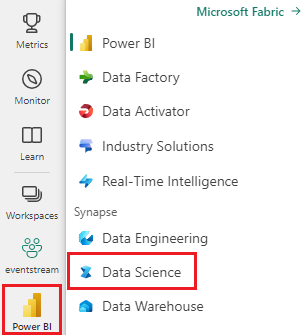
- Sélectionnez espaces de travail dans le volet de navigation gauche pour rechercher et sélectionner votre espace de travail. Cet espace de travail devient votre espace de travail actuel.
- Téléchargez le fichier Exemple d'analyse de la vente au détail PBIX.pbix.
- Dans votre espace de travail, sélectionnez Importer>rapport ou rapport paginé>à partir de cet ordinateur pour charger dans votre espace de travail le fichier Exemple d'analyse de la vente au détail PBIX.pbix.
Suivez dans le notebook
great_expectations_tutorial.ipynb est le notebook qui accompagne ce tutoriel.
Pour ouvrir le bloc-notes associé pour ce didacticiel, suivez les instructions de Préparer votre système pour les didacticiels de science des données pour importer le bloc-notes dans votre espace de travail.
Si vous préférez copier et coller le code à partir de cette page, vous pouvez créer un bloc-notes.
Assurez-vous d'attacher un lakehouse au notebook avant de commencer à exécuter du code.
Configurer le notebook
Dans cette section, vous configurez un environnement de notebook avec les modules et données nécessaires.
- Installez
SemPyet les bibliothèques deGreat Expectationspertinentes à partir de PyPI à l’aide de la fonctionnalité d’installation en ligne%pipdans le notebook.
# install libraries
%pip install semantic-link 'great-expectations<1.0' great_expectations_experimental great_expectations_zipcode_expectations
# load %%dax cell magic
%load_ext sempy
- Effectuez les importations nécessaires de modules dont vous aurez besoin ultérieurement :
import great_expectations as gx
from great_expectations.expectations.expectation import ExpectationConfiguration
from great_expectations_zipcode_expectations.expectations import expect_column_values_to_be_valid_zip5
Configurer le contexte de données GX et la source de données
Pour commencer à utiliser Great Expectations, vous devez d’abord configurer un contexte de données GX . Le contexte sert de point d’entrée pour les opérations GX et contient toutes les configurations pertinentes.
context = gx.get_context()
Vous pouvez maintenant ajouter votre jeu de données Fabric à ce contexte en tant que source de données pour commencer à interagir avec les données. Ce tutoriel utilise un modèle sémantique standard de Power BI, exemple « Analyse de la vente au détail », fichier .pbix .
ds = context.sources.add_fabric_powerbi("Retail Analysis Data Source", dataset="Retail Analysis Sample PBIX")
Spécifier des ressources de données
Définissez ressources de données pour spécifier le sous-ensemble de données avec lequel vous souhaitez travailler. La ressource peut être aussi simple que les tables complètes ou être aussi complexe qu’une requête DAX (Data Analysis Expressions) personnalisée.
Ici, vous allez ajouter plusieurs ressources :
- Tableau Power BI
- Mesure Power BI
- Requête DAX personnalisée
- Requête de vue de gestion dynamique (DMV)
Tableau Power BI
Ajoutez une table Power BI en tant que ressource de données.
ds.add_powerbi_table_asset("Store Asset", table="Store")
Mesure Power BI
Si votre jeu de données contient des mesures préconfigurées, vous ajoutez les mesures en tant que ressources à la suite d’une API similaire à la evaluate_measurede SemPy.
ds.add_powerbi_measure_asset(
"Total Units Asset",
measure="TotalUnits",
groupby_columns=["Time[FiscalYear]", "Time[FiscalMonth]"]
)
DAX
Si vous souhaitez définir vos propres mesures ou avoir plus de contrôle sur des lignes spécifiques, vous pouvez ajouter une ressource DAX avec une requête DAX personnalisée. Ici, nous définissons une mesure Total Units Ratio en divisant deux mesures existantes.
ds.add_powerbi_dax_asset(
"Total Units YoY Asset",
dax_string=
"""
EVALUATE SUMMARIZECOLUMNS(
'Time'[FiscalYear],
'Time'[FiscalMonth],
"Total Units Ratio", DIVIDE([Total Units This Year], [Total Units Last Year])
)
"""
)
Requête DMV
Dans certains cas, il peut être utile d’utiliser les calculs de la vue de gestion dynamique (DMV) dans le cadre du processus de validation des données. Par exemple, vous pouvez suivre le nombre de violations d’intégrité référentielle au sein de votre jeu de données. Pour plus d’informations, consultez Nettoyer les données = rapports plus rapides.
ds.add_powerbi_dax_asset(
"Referential Integrity Violation",
dax_string=
"""
SELECT
[Database_name],
[Dimension_Name],
[RIVIOLATION_COUNT]
FROM $SYSTEM.DISCOVER_STORAGE_TABLES
"""
)
Attentes
Pour ajouter des contraintes spécifiques aux actifs, vous devez d’abord configurer Expectation Suites. Après avoir ajouté des attentes individuelles à chaque suite, vous pouvez ensuite mettre à jour le contexte de données configuré au début de la nouvelle suite. Pour obtenir la liste complète des attentes disponibles, consultez la Galerie d’attentes GX.
Commencez par ajouter une « Retail Store Suite » avec deux attentes :
- un code postal valide
- une table dont le nombre de lignes est compris entre 80 et 200
suite_store = context.add_expectation_suite("Retail Store Suite")
suite_store.add_expectation(ExpectationConfiguration("expect_column_values_to_be_valid_zip5", { "column": "PostalCode" }))
suite_store.add_expectation(ExpectationConfiguration("expect_table_row_count_to_be_between", { "min_value": 80, "max_value": 200 }))
context.add_or_update_expectation_suite(expectation_suite=suite_store)
Mesure TotalUnits
Ajoutez un « Retail Measure Suite » avec comme exigence :
- Les valeurs de colonne doivent être supérieures à 50 000
suite_measure = context.add_expectation_suite("Retail Measure Suite")
suite_measure.add_expectation(ExpectationConfiguration(
"expect_column_values_to_be_between",
{
"column": "TotalUnits",
"min_value": 50000
}
))
context.add_or_update_expectation_suite(expectation_suite=suite_measure)
DAX Total Units Ratio
Ajoutez une « Suite DAX de vente au détail » avec une attente :
- Les valeurs de colonne pour le ratio total d’unités doivent être comprises entre 0,8 et 1,5
suite_dax = context.add_expectation_suite("Retail DAX Suite")
suite_dax.add_expectation(ExpectationConfiguration(
"expect_column_values_to_be_between",
{
"column": "[Total Units Ratio]",
"min_value": 0.8,
"max_value": 1.5
}
))
context.add_or_update_expectation_suite(expectation_suite=suite_dax)
Violations d’intégrité référentielle (DMV)
Ajoutez une « Suite DMV de vente au détail » avec une attente :
- le RIVIOLATION_COUNT doit être zéro
suite_dmv = context.add_expectation_suite("Retail DMV Suite")
# There should be no RI violations
suite_dmv.add_expectation(ExpectationConfiguration(
"expect_column_values_to_be_in_set",
{
"column": "RIVIOLATION_COUNT",
"value_set": [0]
}
))
context.add_or_update_expectation_suite(expectation_suite=suite_dmv)
Validation
Pour exécuter les attentes spécifiées sur les données, commencez par créer un point de contrôle et ajoutez-le au contexte. Pour plus d'informations sur la configuration du Checkpoint, consultez le flux de travail de validation des données .
checkpoint_config = {
"name": f"Retail Analysis Checkpoint",
"validations": [
{
"expectation_suite_name": "Retail Store Suite",
"batch_request": {
"datasource_name": "Retail Analysis Data Source",
"data_asset_name": "Store Asset",
},
},
{
"expectation_suite_name": "Retail Measure Suite",
"batch_request": {
"datasource_name": "Retail Analysis Data Source",
"data_asset_name": "Total Units Asset",
},
},
{
"expectation_suite_name": "Retail DAX Suite",
"batch_request": {
"datasource_name": "Retail Analysis Data Source",
"data_asset_name": "Total Units YoY Asset",
},
},
{
"expectation_suite_name": "Retail DMV Suite",
"batch_request": {
"datasource_name": "Retail Analysis Data Source",
"data_asset_name": "Referential Integrity Violation",
},
},
],
}
checkpoint = context.add_checkpoint(
**checkpoint_config
)
Exécutez maintenant le point de contrôle et extrayez les résultats en tant que DataFrame pandas pour une mise en forme simple.
result = checkpoint.run()
Traitez et imprimez vos résultats.
import pandas as pd
data = []
for run_result in result.run_results:
for validation_result in result.run_results[run_result]["validation_result"]["results"]:
row = {
"Batch ID": run_result.batch_identifier,
"type": validation_result.expectation_config.expectation_type,
"success": validation_result.success
}
row.update(dict(validation_result.result))
data.append(row)
result_df = pd.DataFrame.from_records(data)
result_df[["Batch ID", "type", "success", "element_count", "unexpected_count", "partial_unexpected_list"]]
À partir de ces résultats, vous pouvez voir que toutes vos attentes ont passé la validation, à l’exception du « Total Units YoY Asset » que vous avez définie par le biais d’une requête DAX personnalisée.
Diagnostics
À l’aide d’un lien sémantique, vous pouvez extraire les données sources pour comprendre quelles années exactes sont hors limites. Le lien sémantique fournit une magic incluse pour l’exécution de requêtes DAX. Utilisez le lien sémantique pour exécuter la même requête que celle que vous avez passée dans la ressource de données GX et visualiser les valeurs obtenues.
%%dax "Retail Analysis Sample PBIX"
EVALUATE SUMMARIZECOLUMNS(
'Time'[FiscalYear],
'Time'[FiscalMonth],
"Total Units Ratio", DIVIDE([Total Units This Year], [Total Units Last Year])
)
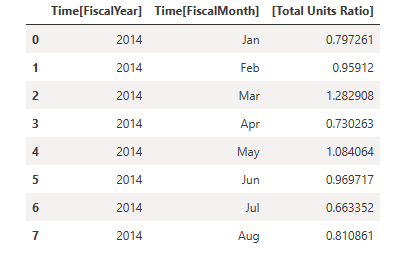
Enregistrez ces résultats dans un DataFrame.
df = _
Tracer les résultats.
import matplotlib.pyplot as plt
df["Total Units % Change YoY"] = (df["[Total Units Ratio]"] - 1)
df.set_index(["Time[FiscalYear]", "Time[FiscalMonth]"]).plot.bar(y="Total Units % Change YoY")
plt.axhline(0)
plt.axhline(-0.2, color="red", linestyle="dotted")
plt.axhline( 0.5, color="red", linestyle="dotted")
None
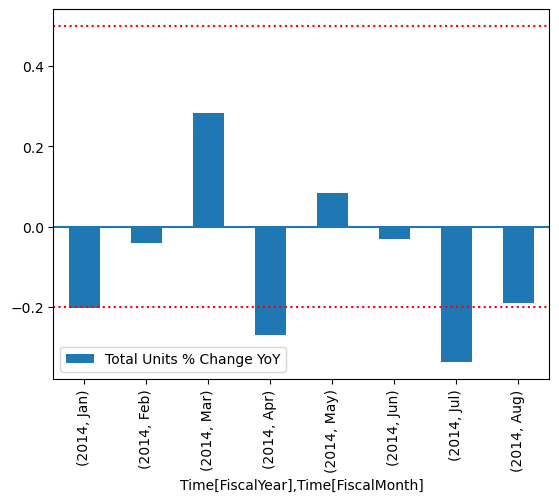
À partir du tracé, vous pouvez voir que avril et juillet étaient légèrement hors limites et vous pouvez ensuite prendre d’autres mesures pour enquêter.
Stockage de la configuration GX
Lorsque les données de votre jeu de données changent au fil du temps, vous pouvez réexécuter les validations GX que vous venez d’effectuer. Actuellement, le contexte de données (contenant les ressources de données connectées, les suites d'expectations et le point de contrôle) existe de façon temporaire, mais il peut être converti dans un contexte de fichier pour une utilisation ultérieure. Vous pouvez également instancier un contexte de fichier (voir instancier un contexte de données).
context = context.convert_to_file_context()
Maintenant que vous avez enregistré le contexte, copiez le répertoire gx dans votre lakehouse.
Important
Cette cellule part du principe que vous ajouté un lakehouse au notebook. S’il n’y a pas de lakehouse attaché, vous ne verrez pas d’erreur, mais vous ne pourrez pas plus tard obtenir le contexte. Si vous ajoutez un lakehouse maintenant, le noyau redémarrera et vous devrez donc réexécuter l'intégralité du notebook pour revenir à ce point.
# copy GX directory to attached lakehouse
!cp -r gx/ /lakehouse/default/Files/gx
À présent, des contextes futurs peuvent être créés avec context = gx.get_context(project_root_dir="<your path here>") pour utiliser toutes les configurations de ce didacticiel.
Par exemple, dans un nouveau notebook, attachez le même lakehouse et utilisez context = gx.get_context(project_root_dir="/lakehouse/default/Files/gx") pour récupérer le contexte.
Contenu connexe
Consultez d’autres didacticiels pour le lien sémantique / SemPy :
- Didacticiel : Nettoyer les données avec des dépendances fonctionnelles
- didacticiel : Analyser les dépendances fonctionnelles dans un exemple de modèle sémantique
- Tutoriel : Extraire et calculer des mesures Power BI à partir d’un notebook Jupyter
- Tutoriel : Découvrir les relations dans un modèle sémantique, à l’aide d’un lien sémantique
- Tutoriel : Découvrir les relations dans l’ensemble de données Synthea à l’aide du lien sémantique
